Cómo trabajar con Inicio de Sesión Único (SSO) | MoreApp
Inicia sesión con tú Identity Provider y gestiona usuarios y grupos, en un solo lugar, con Directory Synchronisation. Te explicamos cómo configurar el Inicio de Sesión Único (SSO).
¿Todavía no tienes una cuenta en MoreApp? Regístrate aquí.
Esta característica está incluida en el plan Bosque y puede adquirirse como extra en el plan Árbol. Contacta con nuestro equipo.
Plataforma de MoreApp
Inicia sesión en la Plataforma de MoreApp. Ve al icono con tu nombre y haz click en Ajustes. Ahora, accede a la pestaña Inicio de Sesión Único.
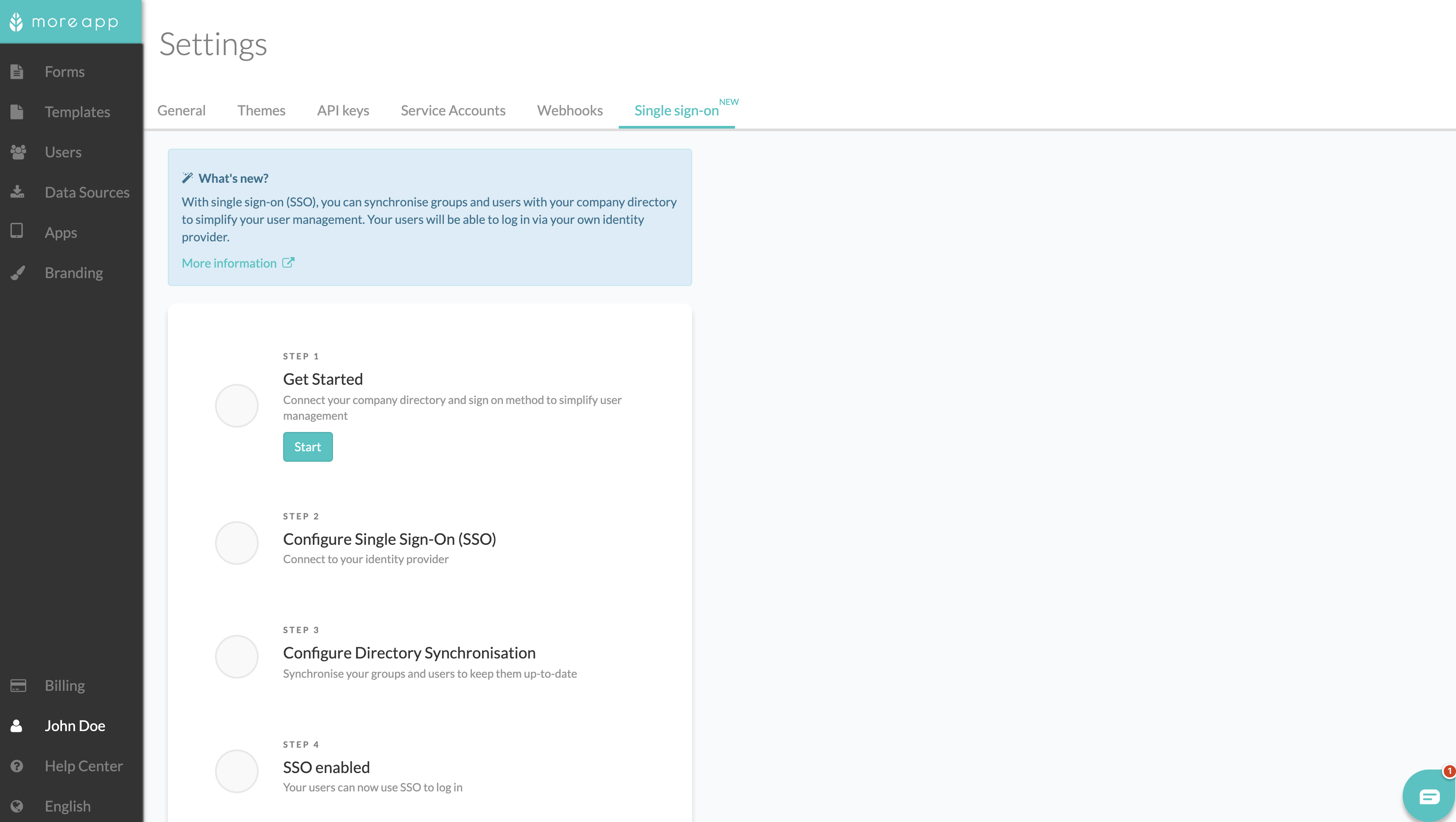
Paso 1 - Empieza
Haz click en el botón Empezar. De este modo, MoreApp habilita el SSO para tu cuenta. Puede tardar unos segundos en ponerse en verde. Una vez se active, puedes seguir con el paso 2.
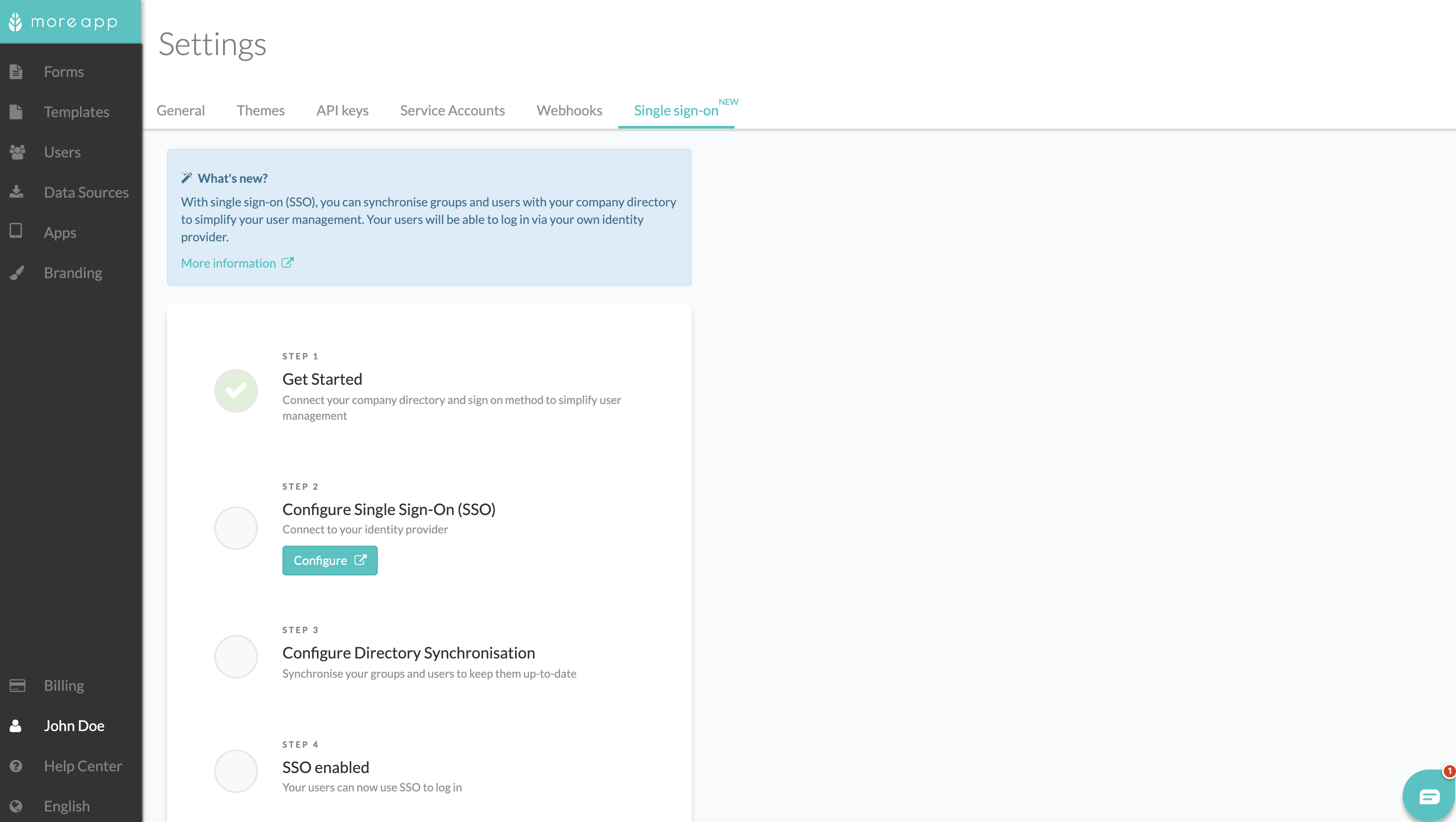
Paso 2 - Configura el Inicio de Sesión Único (SSO)
Haz click en Configurar para conectarte con tú Identity Provider. Elige tú Identity Provider, haz click en Get Started y sigue las instrucciones.
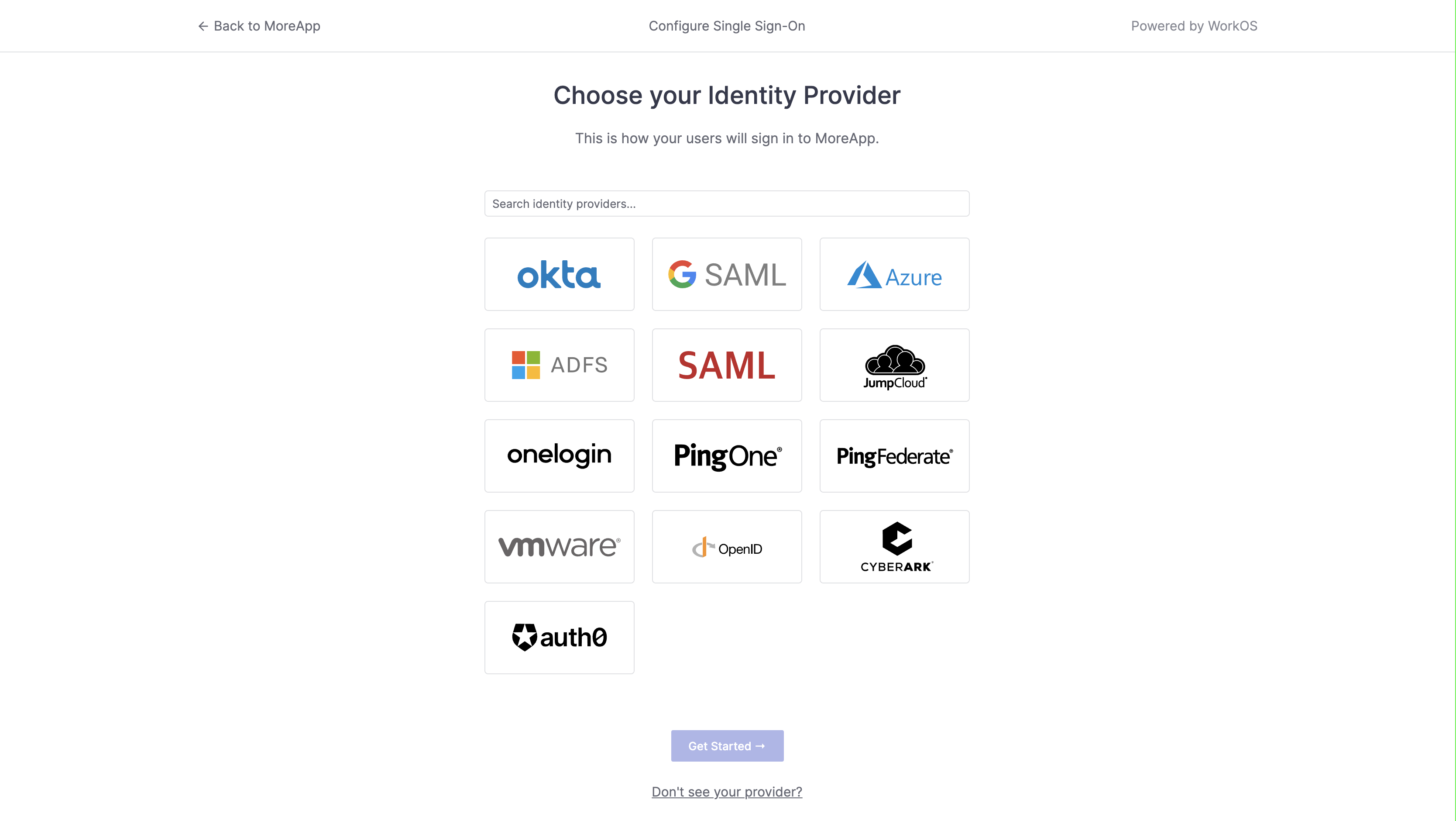
Cuando hayas acabado, haz click en Test Single Sign-on.
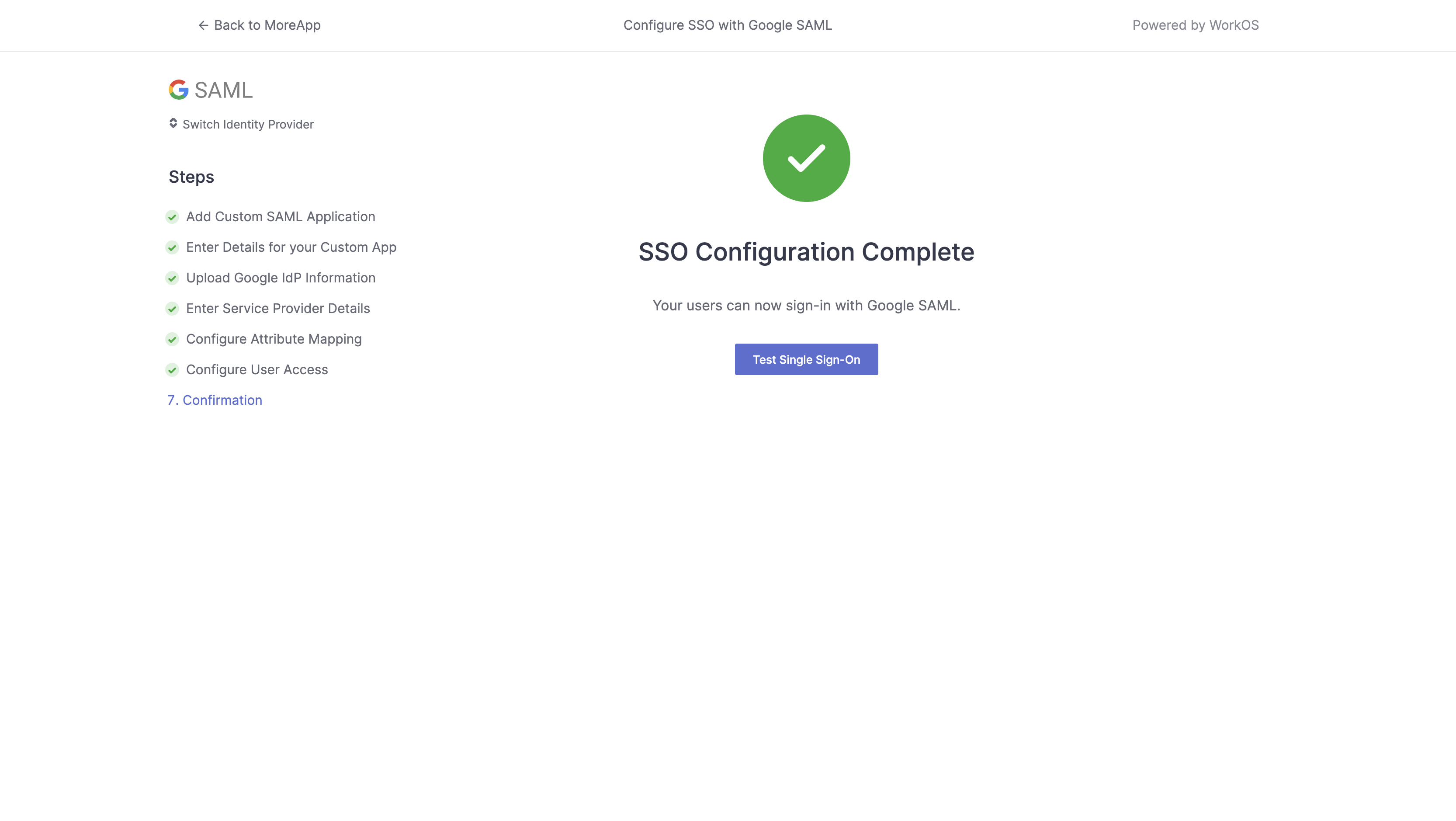
Dependiendo del Identity Provider, puede aparecer la siguiente pantalla:
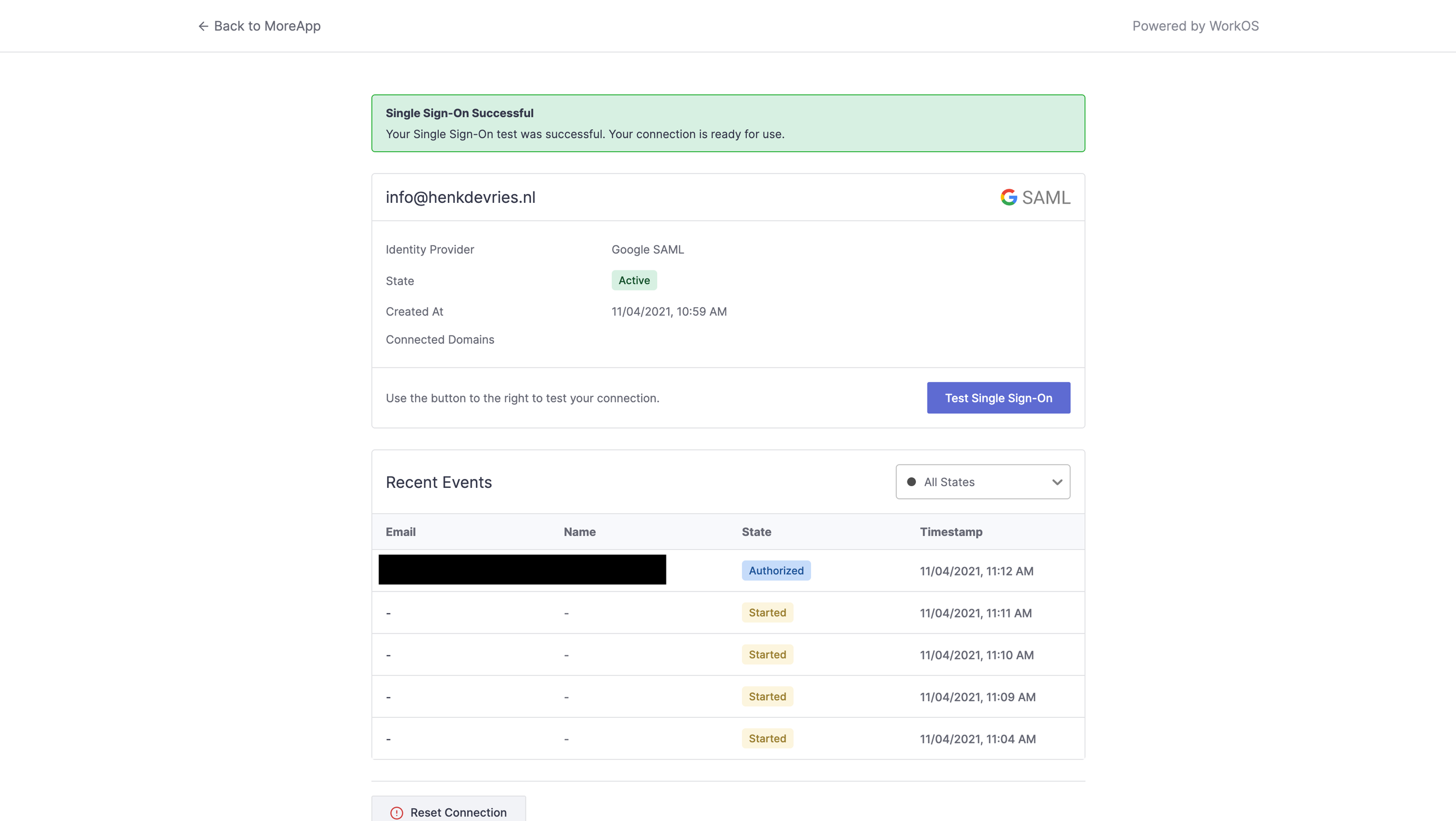
Si la configuración ha sido exitosa, verás la siguiente notificación: “Your Single Sign-On test was successful. Your connection is ready for use”, como se muestra en la imagen anterior. Haz click en Back to MoreApp para volver a la Plataforma.
Nota: El Identity Provider puede tardar varios minutos en indicar que se ha conectado correctamente.
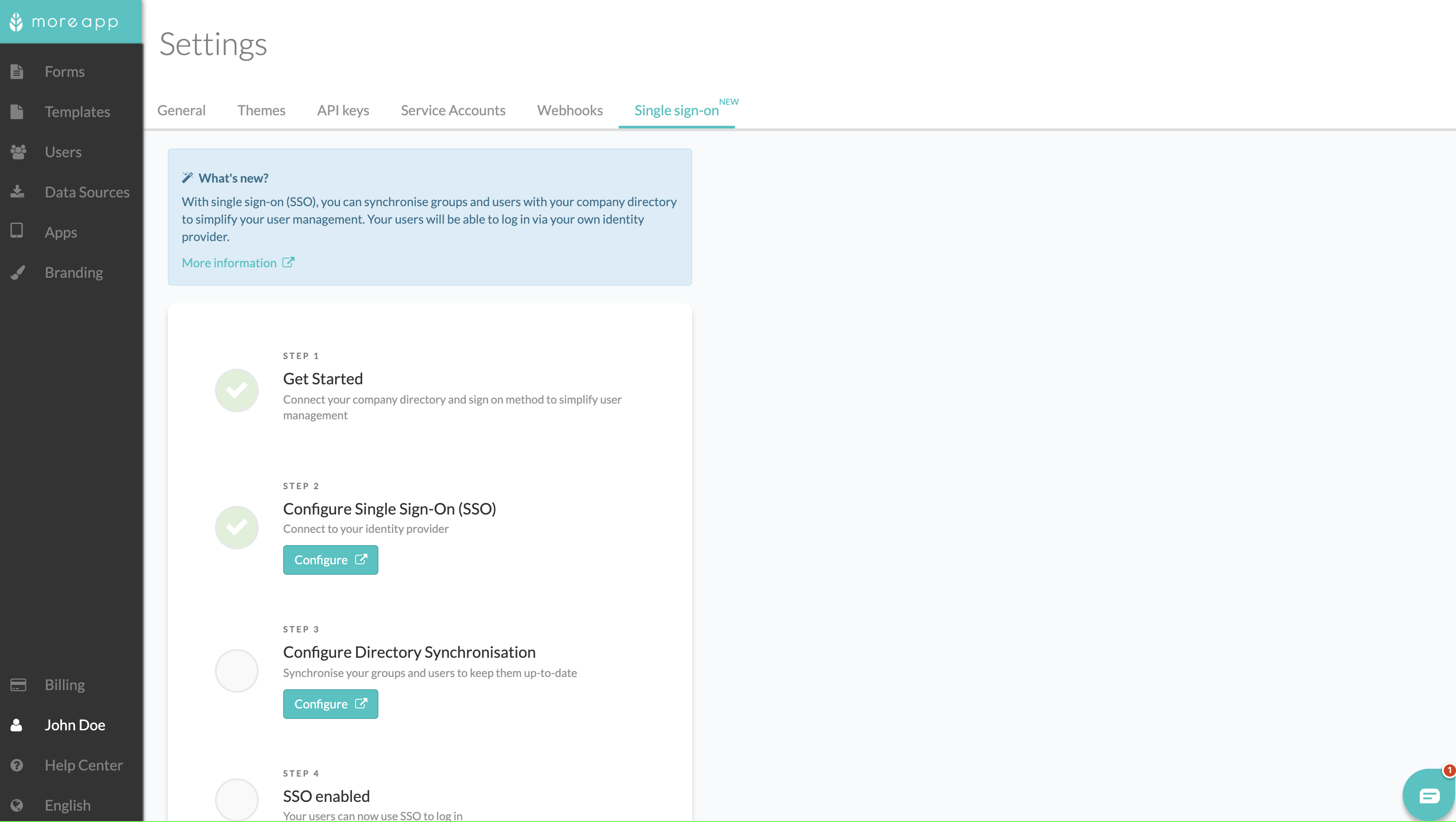
Paso 3 - Configura Directory Synchronisation
Haz click en Configurar para conectarte al Directory Provider. Elige tu Directory Provider y haz click en Get Started.
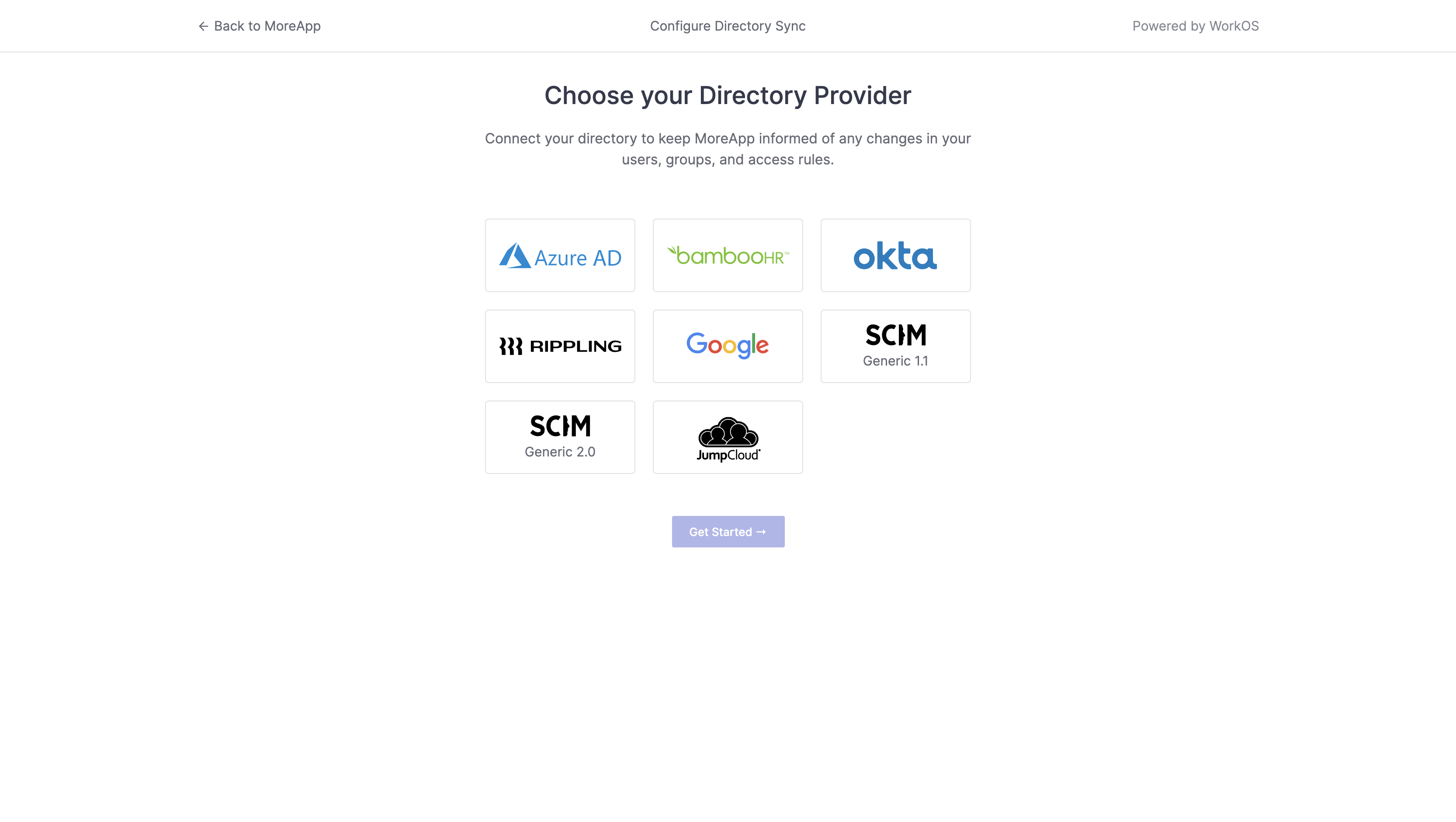
Sigue las instrucciones de tu Directory Provider. Cuando hayas terminado, haz click en Back to MoreApp.
Nota: El Directory Provider puede tardar varios minutos en mostrar la lista de usuarios y grupos.
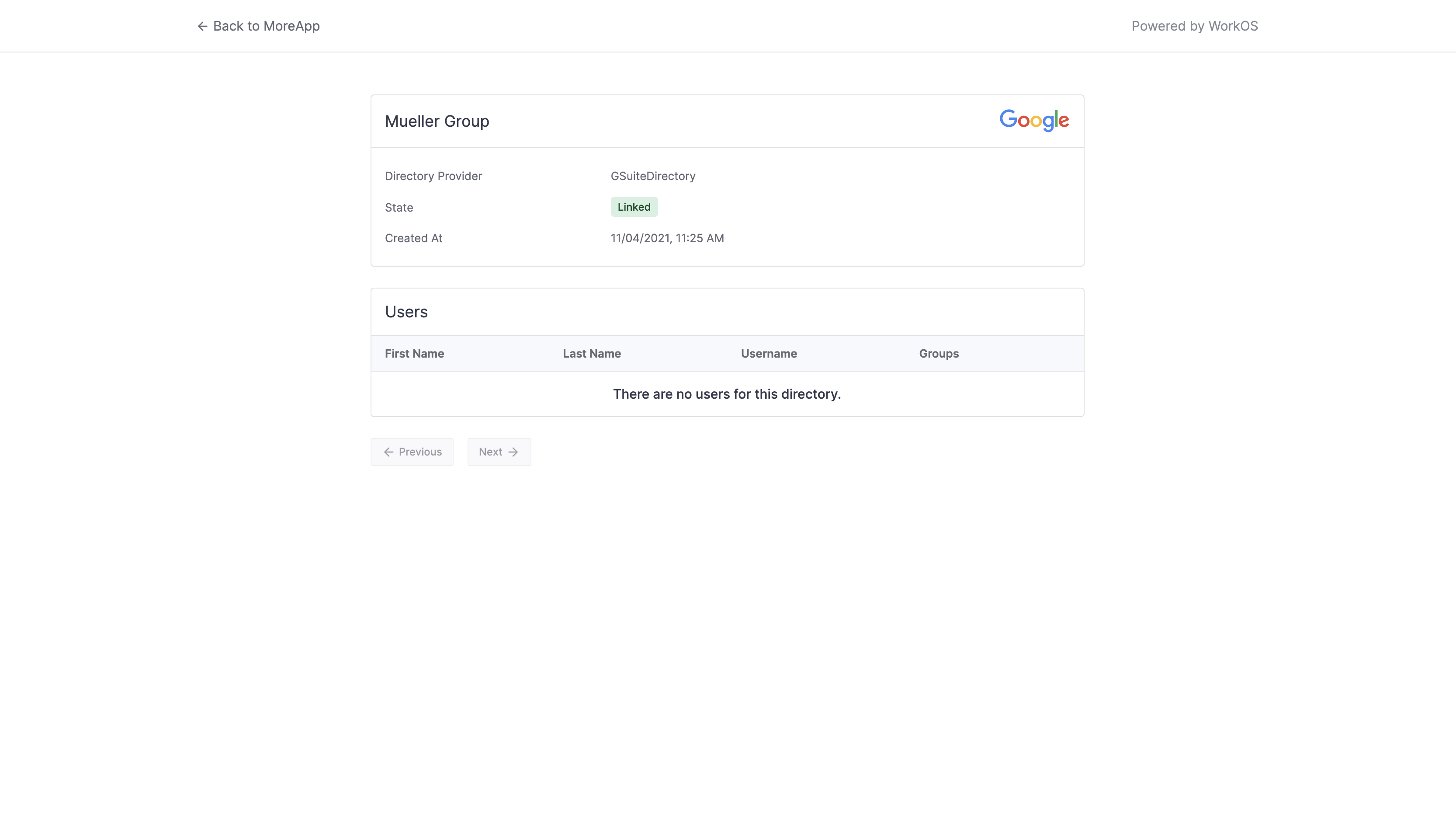
En la pestaña Inicio de Sesión Único, debajo del paso 3, verás cuantos usuarios y grupos están sincronizados.
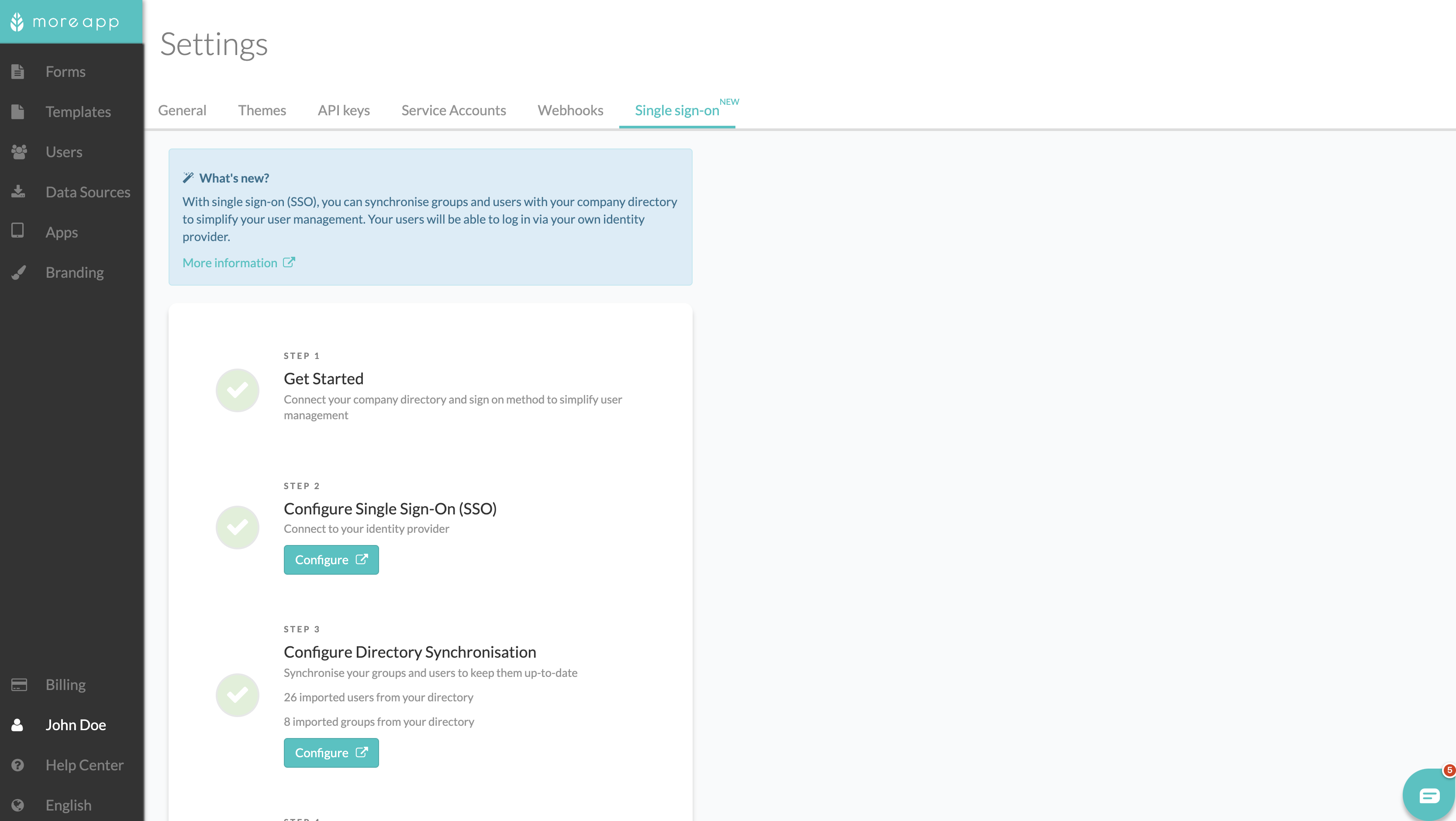
Paso 4 - SSO activado
Cuando los pasos 1, 2 y 3 estén configurados correctamente, el paso 4 se pondrá en verde y podrás ir a la pestaña Usuarios.
Pestaña Usuarios
En la pestaña Usuarios, verás los grupos y usuarios creados a través de Directory Synchronisation. Estos pueden tener 2 tipos de etiquetas:
-
External: Esto indica que el usuario o grupo proviene de tu Directorio. Estos usuarios se conectarán utilizando tú Identity Provider.
-
Suspended: Esto indica que el usuario está suspendido en tu Directorio. Estos usuarios no pueden acceder a MoreApp.
Después de que los grupos y usuarios aparezcan en la pestaña Usuarios, deberás darles los permisos adecuados.
Nota: Vía Directory Synchronisation solo se crean, actualizan y eliminan usuarios y grupos.
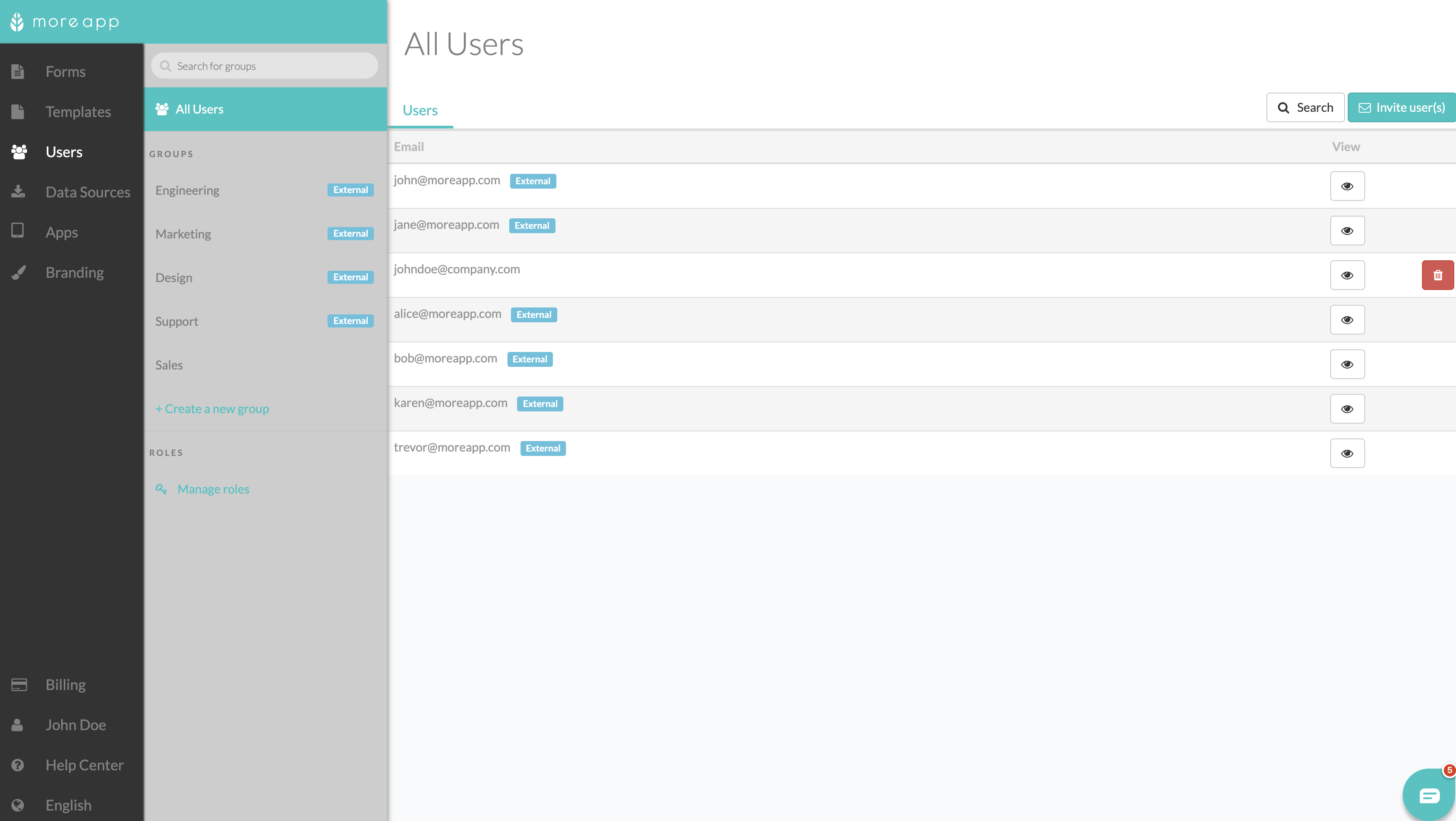
Añadir, actualizar y eliminar usuarios y grupos
Los grupos y usuarios creados por Directory Synchronisation, no pueden ser editados o eliminados desde la Plataforma. Esto significa que solo puedes ajustar los permisos de los usuarios y grupos.
En tu Directorio, puedes añadir, actualizar, suspender y eliminar usuarios y grupos. Estos cambios se sincronizarán automáticamente en las próximas horas, dependiendo de tu Directory Provider.
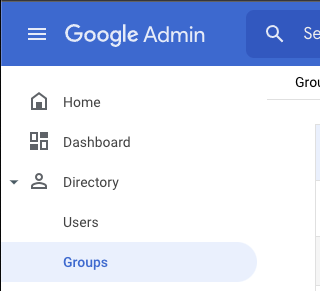
Nota: Todavía puedes crear usuarios y grupos, como habitualmente, fuera del Directory Synchronisation.
Inicio de Sesión
Cuando todo esté configurado, el usuario podrá iniciar sesión en la Plataforma, la App Web y la App. Después de rellenar el campo de email, MoreApp detectará si ese usuario debe iniciar la sesión con SSO. Si es así, el usuario será redirigido a la pantalla de inicio de sesión de tú Identity Provider.
Nota: Si tienes activado el doble factor de autenticación (2FA) en tu Directory, esto también se aplicará al iniciar sesión en MoreApp.
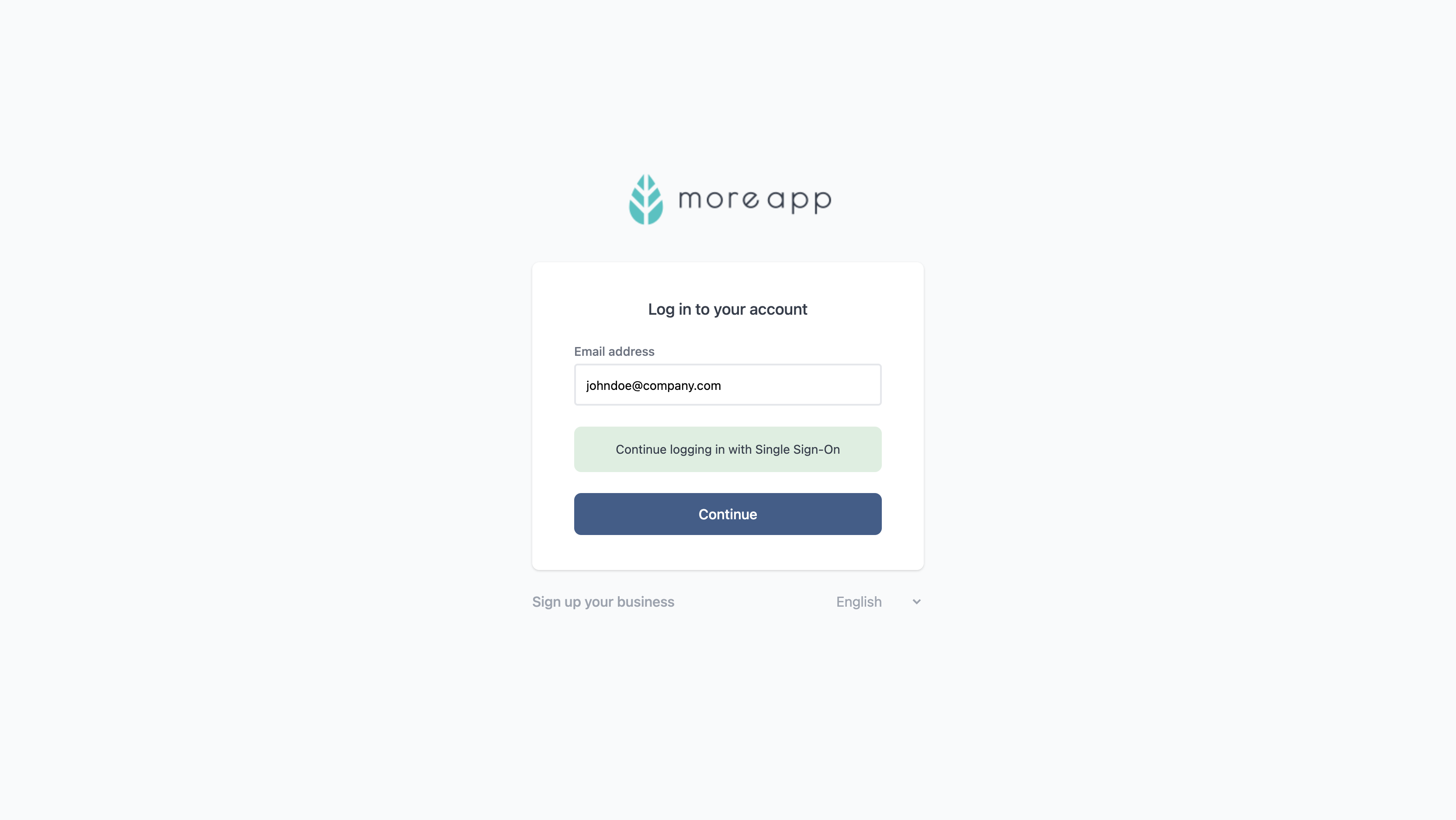
Eliminar el SSO
Si deseas eliminar tu conexión SSO, ve al paso 2 y haz click en Reset Connection.
Los usuarios y grupos no serán eliminados, pero no podrán iniciar sesión. Si quieres eliminar todos los usuarios y grupos, puedes contactar con MoreApp.
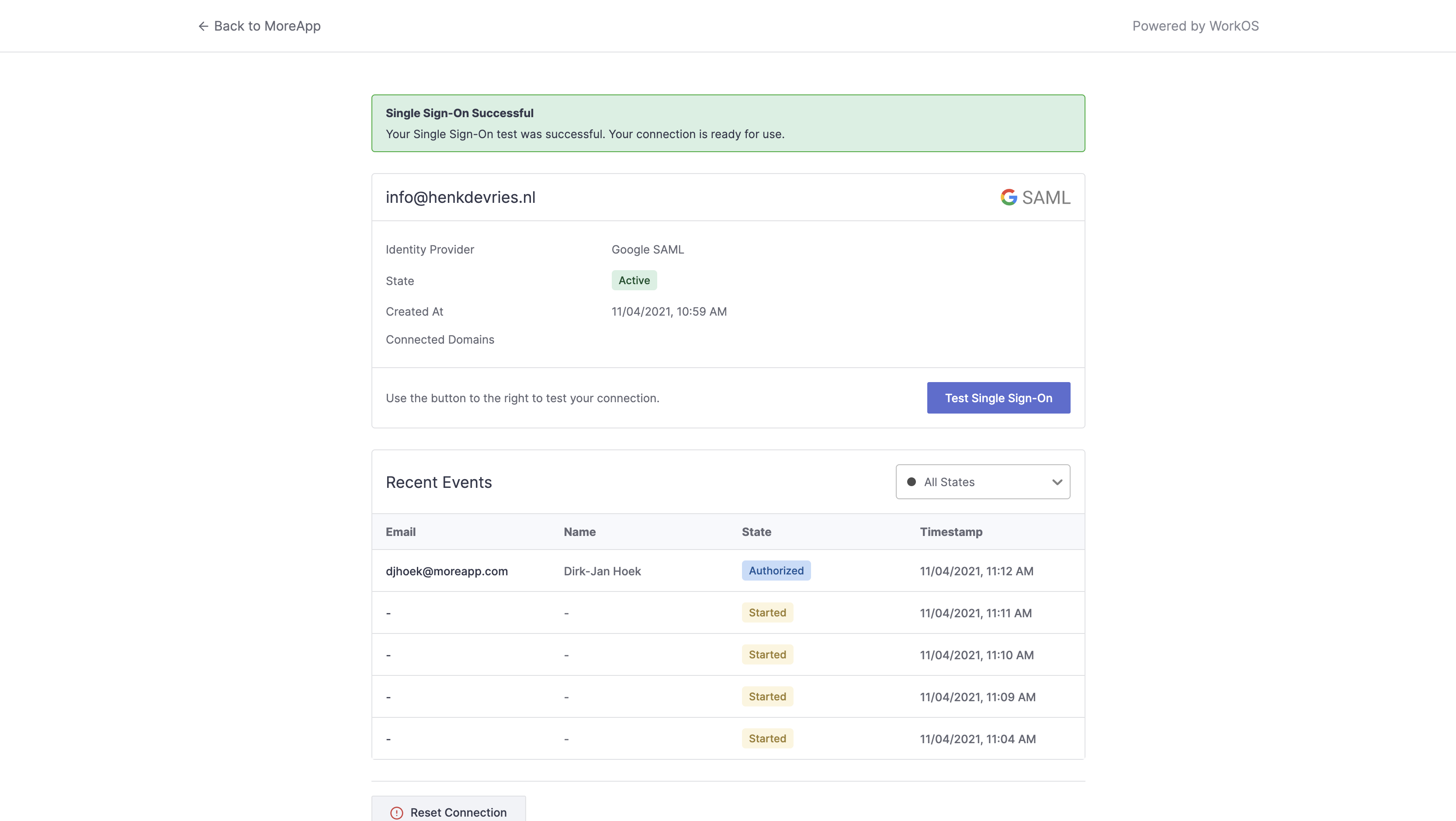
FAQ
|
Pregunta |
Respuesta |
|---|---|
|
Al sincronizar los grupos con SSO, ¿se mantendrán los grupos existentes con el mismo nombre en MoreApp? |
Sí, los grupos existentes seguirán siendo los mismos. |
|
¿Se puede añadir SSO a varias cuentas? |
Sí, puedes añadir SSO a varias cuentas. Primero, configura SSO en una cuenta. Cuando quieras añadirlo a otras cuentas, puedes enviar un email a support@moreapp.com con los ID de cliente que necesitan la misma configuración. |
|
¿Se puede añadir un usuario a varias cuentas con SSO? |
Sí, siempre que el SSO esté activado en todas las cuentas. |
|
¿Qué ocurre en MoreApp cuando se actualiza el nombre de un grupo en el Directorio? |
Los permisos y los usuarios siguen siendo los mismos. Solo cambia el nombre y se sincroniza automáticamente. |
¿Quieres ver nuestros últimos tutoriales? ¡Ve a nuestro Canal de YouTube y pulsa el botón Suscribirse!